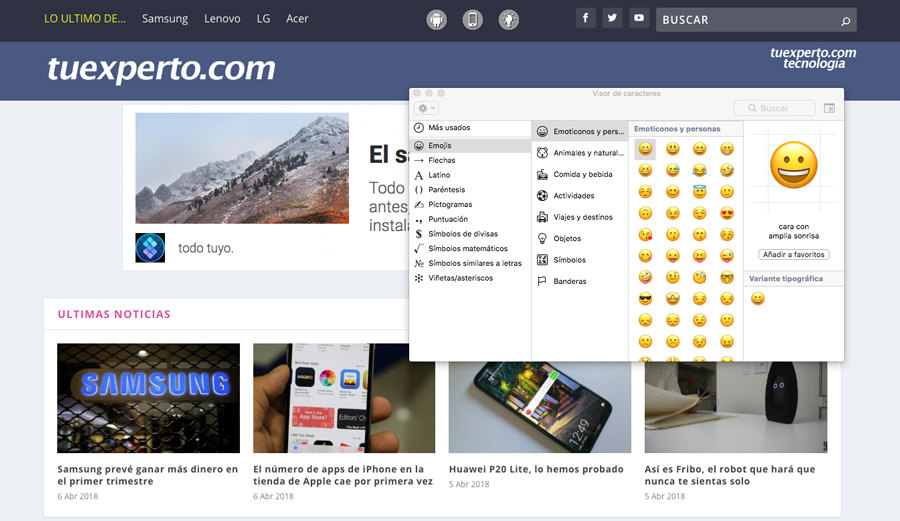
Los Emojis han pasado a formar parte de nuestra forma de comunicarnos. Cuando escribimos en el móvil o la tablet es muy fácil utilizarlos. Solo tenemos que cambiar de teclado y elegir el que nos gusta. Sin embargo, al escribir en el ordenador puede ser algo más complicado. Aunque su éxito ha hecho que algunas webs como Twitter o Facebook los hayan implementado, otros servicios no los tienen disponibles. Por ello Google está trabajando para implementarlos directamente en el teclado de Google Chrome. Al menos hacerlo de una forma fácil y rápida. De hecho, ya podemos probar esta funcionalidad.
¿Cómo lo hacemos? De momento solo está disponible en la versión beta del próximo Google Chrome. Se llama «Canary» y para probarlo tendremos que descargar esta versión. Pero ojo, porque aunque está disponible para el gran público, Chrome Canary es una versión destinada a desarrolladores o usuarios que siempre quieren estar a la última. La aplicación ocupa unos 70 MB y está disponible tanto para Windows como para Mac.
Activar los Emoji
Una vez descargado e instalado Chrome Canary, tenemos que activar la «bandera» de los Emojis. Para hacerlo abrimos la aplicación y escribimos «chrome://flags» en la barra de búsqueda (sin las comillas). Al pulsar en Enter nos mostrará una lista con las funciones que tiene Chrome. Algunas de ellas, como avisa la propia aplicación, son experimentales.
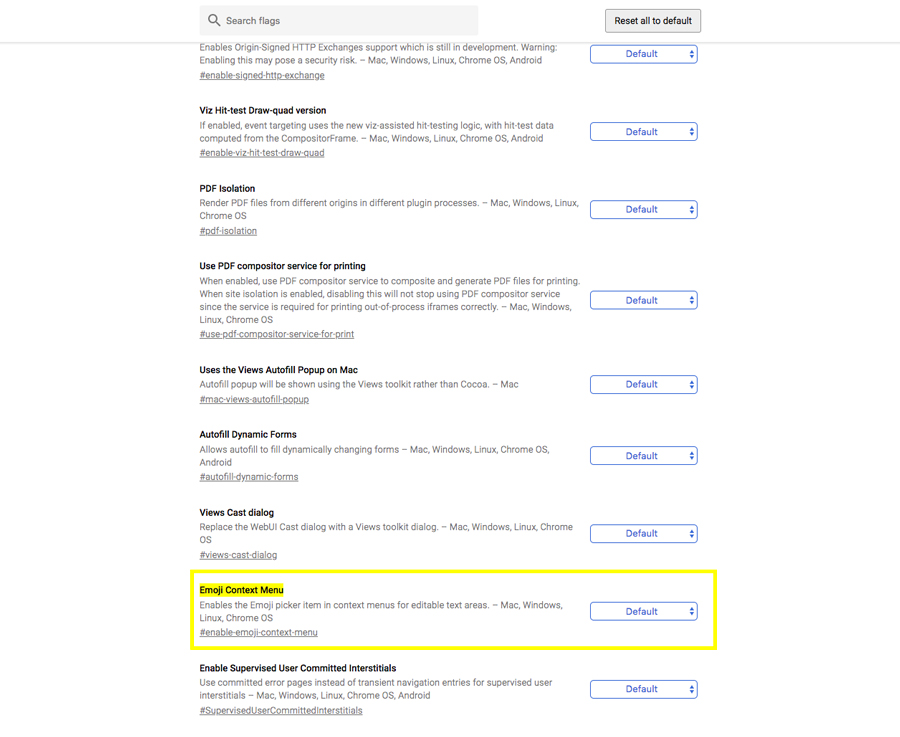
En esta lista tendremos que buscar la opción correspondiente a los Emoji. Está casi al final del todo. Una forma rápida de acceder a esta opción es escribir en la barra de búsqueda «chrome://flags/#enable-emoji-context-menu» (nuevamente, sin las comillas).
Una vez localizada la opción, la activamos cambiando la caja de la derecha a «Enable». Al activarla tendremos que reiniciar Chrome Canary para poder utilizarla. Podemos hacerlo pulsando un gran botón azul que aparece en la parte inferior que dice «Relaunch now«.
Para probar que ha funcionado abriremos cualquier página web que cuente con un campo para escribir. Por ejemplo, una gran opción es tuexperto.com, que cuenta con un campo de búsqueda.
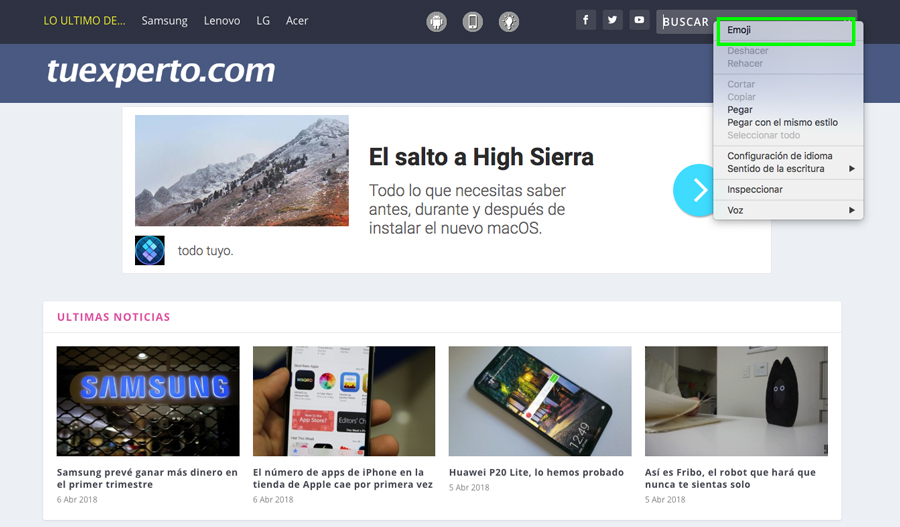
Pulsaremos con el botón derecho del ratón sobre el campo de texto y deberíamos ver una nueva opción que pone «Emoji«. Si pulsamos sobre ella se despliega una ventana en la que tendremos todos los Emoji disponibles.
¡Y listo! Ahora ya podemos escribir los Emoji en cualquier página web de Internet de forma fácil y rápida desde el navegador Chrome.




